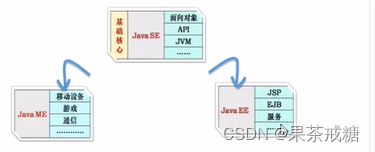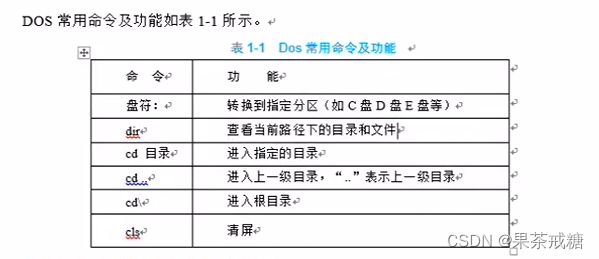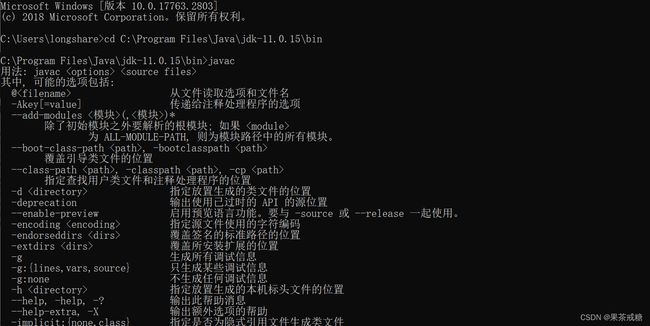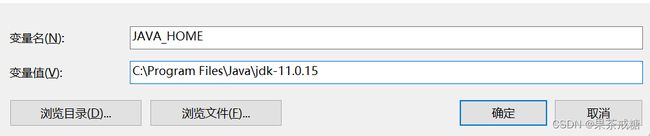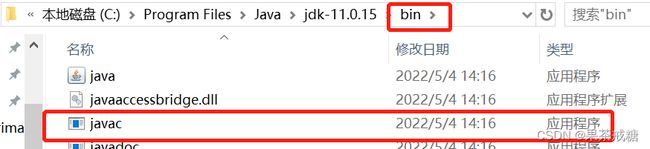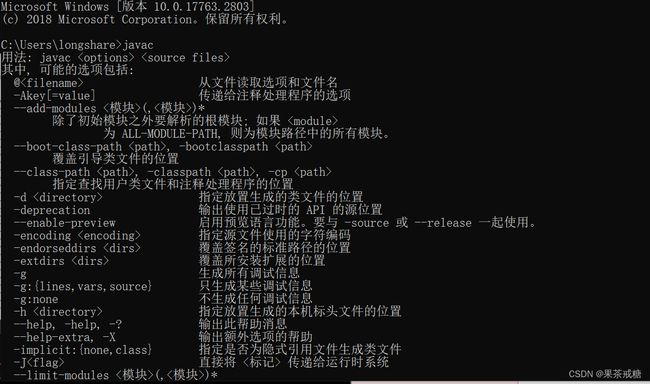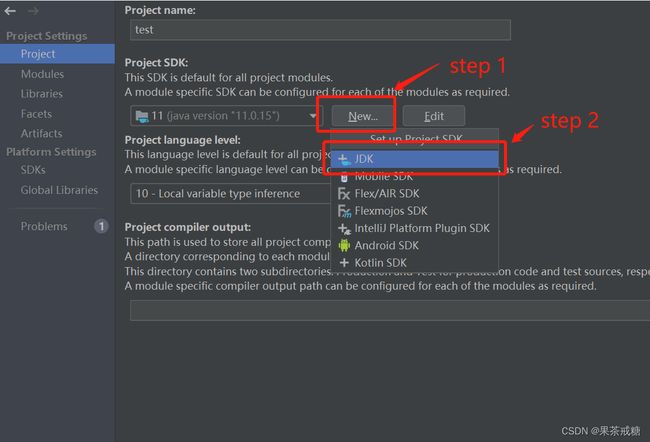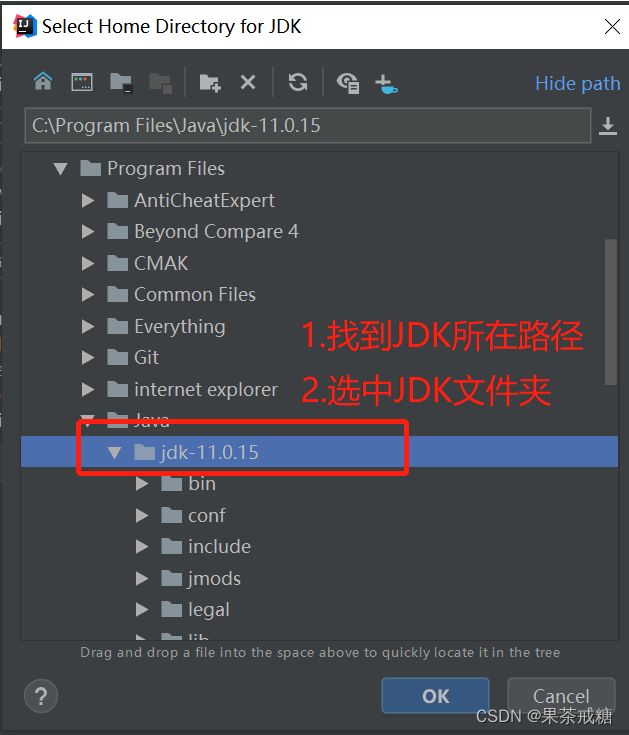从零学起-----Java篇01 初识Java
目录
1.1 java诞生与发展
1.2 Java技术体系
1.3 Java 应用领域
1.4 常用DOS命令
1.4.1 如何进入DOS系统(打开DOS命令行的方式)
1.4.2 常用DOS命令
1.5.1 JVM与跨平台
1.5.2 JRE与JDK
1.6 Java开发环境
1.6.1 安装JDK
1.6.2 配置环境变量
1.6.2.1 新建变量 JAVA_HOME
1.6.2.2 编辑环境变量Path
1.7 IDEA开发工具
1.7.1 IDEA的安装
1.7.2 完成IDEA的配置
1.7.3 配置JDK
1.7.4 IDEA常用快捷键
1.1 java诞生与发展
编程语言是用来编写计算机能够理解并执行的指令的语言
java是sun于1995年推出的高级编程语言.2009年被oracle收购.
java发展历史中的重要版本主要有:
1995年sun公司发布了第一个java开发工具包jdk1.0版本
2014年发布jdk8版本
2018年发布jdk11版本
2022年发布jdk17版本
这三个版本均为长期支持
目前使用最广泛的版本是jdk8
学习版本为jdk11,所有示例在jdk8版本也运行通过
1.2 Java技术体系
java技术分为三个体系:
Java SE (j2SE)
Java EE (j2EE)
Java ME (j2ME)
- Java SE (j2SE) (java平台标准版): java的核心部分,JavaEE(j2EE)和 Java ME(j2ME)均以它为基础,学习重点
- Java EE (j2EE) (java平台企业版): 可以开发面向Internet的应用程序,通常所说的网站和一些使用浏览器访问的应用程序,京东和淘宝的网站就是用Java EE 技术开发的
- Java ME (j2ME) (java平台微型版): 用于嵌入式系统程序的开发,比如手机上的运行的程序等.
1.3 Java 应用领域
java是跨平台的语言:其应用领域广泛:
- Android应用,java是Android主要开发语言,在Android开发中占有重要地位
- 大数据,很多流行的大数据框架如Hadoop就是用java开发的,java在大数据领域应用非常广泛
- 大型网站,以阿里为代表的一大波电子商务网站都是用java开发的,该领域java是绝对霸主
- 游戏领域,很多大型游戏的后台系统都是用java开发
- 嵌入式领域,在嵌入式领域java也有广泛应用
1.4 常用DOS命令
DOS是操作系统,和我们常用的Windows操作系统功能是一样的,Windows操作系统是图形界面,DOS操作系统是命令行界面,使用起来没有Windows系统方便.java学习中需使用到DOS命令
1.4.1 如何进入DOS系统(打开DOS命令行的方式)
第一种:开始--程序--附件--命令提示符(win7)
第二种:开始--运行—cmd—回车
第三种:win+r—cmd--回车(推荐使用)
1.4.2 常用DOS命令
(1)盘符: -------------盘符切换(转换到指定分区,例如:进入E盘,输入 E: 即可)
(2)dir(directory)--------列出当前目录下的文件以及
文件夹
(3)md (make directory) ------------------创建目录(例如,创建test文件夹,即test目录,输入 md test 即可)
(4)rd (remove directory)------------- 删除目录(例如,删除test文件夹,即test目录,输入 rd test 即可)
(5)cd +"目录名" (change directory)--------------改变指定目录或进入指定目录(例如,例如,进入test文件夹,假设该文件夹是当前路径的下一级,输入 cd test 即可)
(6)cd.. ----- 退回到上一级目录8
(7)cd\------- 退回到根目录
(8)del (delete)-------- 删除文件,删除一堆后缀名一样的文件*.txt(例如,删除当前路径下的所有后缀名为txt的文件,输入 del *txt 即可)
(9)exit --------- 退出dos命令行
(10) cls---------- (clear screen)清屏
注:删除带内容的文件夹
rd + /s 文件夹名称(询问是否删除)
rd + /q + /s 文件夹名称(直接删除)
1.5.1 JVM与跨平台
JVM是Java Virtual Machine (java虚拟机) 的缩写,简称JVM.JVM是一种用于计算设备的规范,它是一个虚构的计算机,是通过在实际的计算机上仿真模拟各种计算机功能来实现的.JVM是Java程序的运行环境,是Java最具吸引力的特性之一,我们编写的java代码都要运行在JVM之上.
针对不同的操作系统有相应的JVM,Java程序运行于不同的JVM之上,因此Java程序可以在不修改的情况下运行于不同的操作系统之上,从而实现所谓的跨平台.比如Windows系统上的JVM会将Java代码解释为能在Windows平台上执行的代码,Linux系统上的JVM会将java解释为能在linux平台上执行的代码,这样一份Java通过JVM就可以运行于不同的平台上了.
1.5.2 JRE与JDK
- JRE 是 Java Runtime Environment 的缩写,指Java运行环境,用Java开发的程序必须在JRE环境下才能正确运行.
- JDK 是 Java Development Kit 的缩写,是Java语言的软件开发工具包,如果我们要开发java程序就必须安装JDK.
1.6 Java开发环境
1.6.1 安装JDK
在Oracle官网下载JDK.
Oracle 甲骨文中国 | 云应用和云平台
下载后即可安装.
注意:在安装路径中不要包含中文
在安装路径中bin文件夹下打开DOS,输入javac,若输出相关配置信息,安装成功.
1.6.2 配置环境变量
JDK安装好以后需配置环境变量.
配置环境变量的目的就是在任意路径下能够直接执行命令.
此电脑 -> 属性 -> 高级系统设置 -> 环境变量 -> 系统变量
1.6.2.1 新建变量 JAVA_HOME
变量值为完整的JDK工具包所在路径
1.6.2.2 编辑环境变量Path
在首位新建%JAVA_HOME%\bin;
此处即调用JAVA_HOME的值,但javac可执行应用程序在路径中的下一级文件夹bin目录中,所以还需在末尾添加 "\bin"进入bin文件夹内,";"是路径格式,不可缺失.
在任意路径下执行javac命令,输入配置信息,即环境变量配置成功.
运行逻辑:先在任意路径下寻找javac执行,不存在目标,再在环境变量中Path的路径从首位开始按顺序寻找,因在首位配置了"%JAVA_HOME%\bin;"路径,所以成功找到并执行javac应用程序.
1.7 IDEA开发工具
一个好用的开发工具 IDEA (用于Java语言开发的集成环境,也可用于其他语言) . 可以用IDEA编写和运行Java代码.IDEA是企业中应用最广泛的Java开发工具,它本身也是用Java开发,要想使用IDEA,需要在电脑上安装JDK.
1.7.1 IDEA的安装
在官网下载该软件.
下载 IntelliJ IDEA:JetBrains 功能强大、符合人体工程学的 Java IDE
完成安装
1.7.2 完成IDEA的配置
- File → setting → Appearance & Behavior → Appearance → Theme
1 Darcula (黑夜主题) 2 Intellij (白日主题)
- File → setting → Editor → font → Size
设置字体大小,默认13px ,建议适当范围(14-16).
- File → setting →Editor → File Encodings
统一编译设置为UTF-8
1.7.3 配置JDK
File → Project Structure → Project settings → Project
找到JDK所在路径,选中目标JDK文件夹
1.7.4 IDEA常用快捷键
常用快捷键 功能
Ctrl + F 在当前文件进行文本查找
Ctrl + R 在当前文件进行文本替换
Ctrl + Z 撤销
Ctrl + Y 删除光标所在行 或 删除选中的行
Ctrl + D 复制光标所在行 或 复制选择内容,并把复制内容插入光标位置下面
Ctrl + / 添加/取消 单行注释
Ctrl +shift+ / 添加/取消 多行注释
Shift + Enter 新建一行,并且光标移到新行
Ctrl+鼠标左键 打开查看类的定义
Ctrl+N 打开搜索,按类名查找类
alt+insert 选择自动s添加类的构造方法、需要重写的父类的方法
crtl+alt+T 将选中的代码选择用try-catch、if、else等包起来
crtl+alt+V 该行快速根据变量类型自动生成变量
ctrl+shift+t 添加单元测试
ctrl+f 搜索
Ctrl+shift+r 多个文件的搜索替换
Ctrl+r 当前文件的搜索替换
Ctrl+H 查看类或者的接口的继承关系
alt+0 打开控制面板
alt+F1 显示当前文件选择目标弹出层